לאחר שבשבוע שעבר כחלק מפיתוח פינה חדשה באתר " הכר את התוכנה" עשיתי לכם הכרה עם תוכנה בשם Unassoc שתפקידה הוא לנטרל כל קישור של תוכנות צד שלישי לא כרואי לפורמטים אותם תבחרו. הפעם תקבלו הדרכה לתוכנה ברגע שיש בעיות קיצוניות, מה זה אומר? הכל במדריך
על מנת שתוכלו להבין את מה התוכנה עושה, נתן לכם דוגמא: קובץ DLL נפתח עם WINRAR, משהו פה לא בסדר. אז נבחר בפורמט DLL ובטל כל קישוריות לתוכנות צד שלשי. אז הבעיה תפתר על ידי כך שהוא יחזיר הרשאות לקבצי DLL לבצע פתיחה כמו שצריך ולא על ידי תוכנת Winrar.
אבל מה עם הבעיה היא בקבצי EXE? הרי התוכנה עצמה היא EXE ויהיה לנו בעיה לפתוח אותה….
אז כל אלו שיש להם WIN8 אתם מסודרים, כי לכם הבאתי סט קבצי REG שיעזרו לתקן בעיות כאלו (אלא אם הבעיה ב-RAR ואז לא תוכלו לחלץ את קובצי ה-REG..)
שימו לב, את הדרך הבאה גיליתי בזמן עבודה על מחשב של לקוחה, אני חייב שלא בטוח שבכל מחשב התהליך יצליח וכמו בכל שאר המדריכים שלנו, אנחנו לא אחראים לשום נזק שייגרם מביצוע מדריך זה.
שלב 1:
הדליקו את המחשב במצב בטוח עם חלון פקודות – Safe Mode with Command Prompt
תבצעו זאת על ידי לחיצה על F8 בזמן שהמחשב עולה, יופיע לכם מסך שחור ובו יהיו כתובות כמה שורות
כמו זה: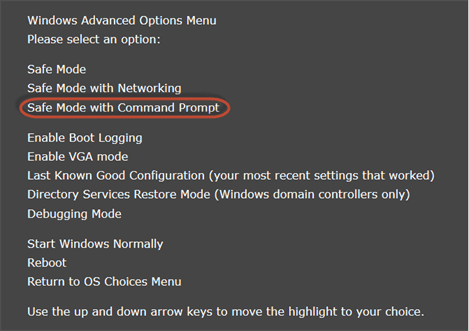
תנווטו באמצעות מקשי החצים ובחרו בעזרת ה-ENTER.את המסומן בתמונה.
(אגב, אנחנו מבצעים שלב זה מכיוון שגם ה-CMD הוא EXE והדרך היחידה היא לפתוח את המחשב במצב בטוח עם CMD שם כן הוא יעבוד)
שלב 2:
המחשב נדלק, מופיע חלון שחור שנקרא CMD ( שורת הפקודות ), דרך החלון הזה אנחנו אמורים להפעיל את התוכנה.
לפני שנוכל לגשת ולפתוח אותה אנחנו צריכים לנווט אל המיקום בו התוכנה נמצאת
(תוכלו לחפש את המיקום של התוכנה על ידי לחיצה על מקש ימני על התוכנה ואז לגשת למאפיינים,
שם תראו את שורת המיקום, לפי זה תנווטו.
או אפשרות שניה, כשה-CMD נפתח הוא מוכן כבר עם מיקום מסויים שהוא התקיה של ה-USER שלכם,
אצלי: c:\users\kfir תכלו ללכת לתיקיה הזאת ולזרוק את התוכנה שם ולדלג לשלב הבא, בכל מקרה אצלי התוכנה על שולחן העבודה ואראה כיצד לפתוח אותה.
אז בחלון ה-CMD נכתוב פקודה CD ואת המיקום אליו אנחנו רוצים לגשת- אם ה-CMD אצלכם נמצא על התיקיה של ה-USERS כמו שאמור להיות אז אין בעיה, תוכלו רק לכתוב DESKTOP, או פשוט לכתוב את כל השורה.
CD C:\USERS\KFIR\DESKTOP
ואז השורה שמופיע ב-CMD תשתנה מ: C:\USERS\KFIR ל- C:\USERS\KFIR\DESKTOP.
עכשיו אפשר לעבור לשלב הבא, פתיחת התוכנה.
שלב 3:
הפקודה הבאה היא START.
בחלון הCMD נכתוב
Start Unassoc.exe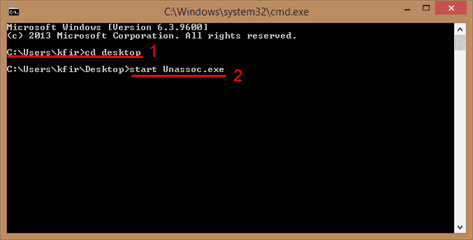
אם עולה שגיאה, כנראה שהתוכנה לא במיקום בו אתם נמצאים, חזרו על השלבים למעלה.
אם התוכנה לא נפתחת ובמקום זה הבעיה שקיימת אצלכם במחשב (נגיד EXE נפתח עם MEDIA PLAYER) אז המדריך כנראה לא מתאים למחשב שלכם.
אם התוכנה נפתחת, יופי, צפו במדריך וידאו שלי שבו אני מכיר אותה, ותלמדו איך לתפעל ולתקן את הבעיה. ( לחצו לצפייה 🙂
תהנו ובהצלחה!
 גלקסיית המחשבים חדשות וביקורות משחקים, קולנוע, חומרה וטכנולוגיה
גלקסיית המחשבים חדשות וביקורות משחקים, קולנוע, חומרה וטכנולוגיה

משעשע, כי F8 לא עובד בWIN8, עליו מבוצעת ההדגמה של הרצת הפקודה…
תצפה בסרטון שאליו קשור המדריך.
התוכנה בכלל לא עובדת בוינדוס 8, אבל אין כל כך מה לעשות כשאתה משתמש בוינדוס, נכון?
אני הראתי הדגמה והסברה של התהליך שאמורים לבצע, המדריך מיועד לוינדוס 7 וויסטה, שרק עליהם התוכנה עובדת, מי שבוינדוס 8 יש תיקון אחר.
הבנתי.
רעיון למדריך: איך מפעילים את מקש F8 בWIN8, ובכלל על אפשרויות האיתחול המתקדם שמחליף את מה שהיה פעם מתחת לF8.
אני מקווה שיהיה לי זמן לזה, יש לי עוד רעיונות למדריכים.
אתה מתכוון דרך ה-MSconfig ?
מדריך למצב בטוח בוינדוס 8 מוכן, יעלה מחר .